Outlook 2003에서 자동 완성을 저장하고 복원하는 방법
당신이있을 때 예방 조치를 취하지 않으면새 Windows 또는 Outlook 프로필을 만들면 Outlook 자동 완성에 저장된 모든 주소가 손실됩니다. 새 프로필을 만들 때 자동 완성 데이터를 저장하고 복원하는 방법은 다음과 같습니다.
편집자 참고 : Office 2007 및 2010 용 자동 완성을 저장하고 복원하는 방법은 여기에서 찾을 수 있습니다.
일부의 경우 다른 사람의 이메일 주소로 사용할 수있는 유일한 기록입니다. 이메일 주소를 저장하는 파일은 .NK2라고하며 프로필에 깊이 묻혀 있습니다.

먼저 파일을 성공적으로 찾을 수있게하려면 폴더 옵션으로 이동하여 숨김 파일 및 폴더 표시를 선택하고 알려진 파일 형식의 파일 확장명 숨기기를 선택 취소하십시오.
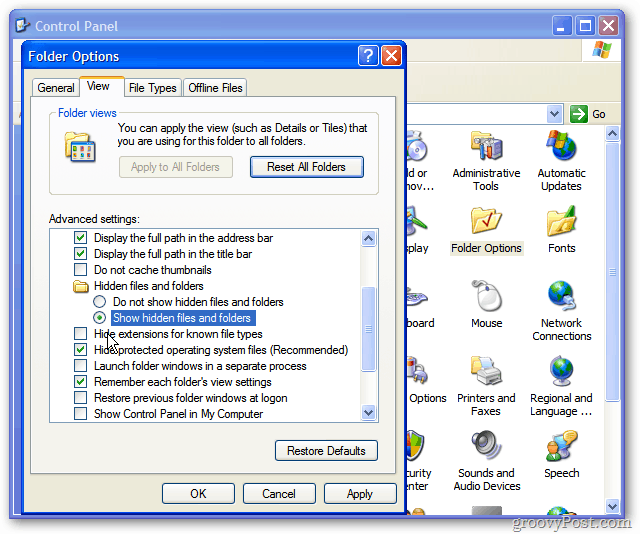
그런 다음 바탕 화면 또는 시작 메뉴에서 내 컴퓨터를 마우스 오른쪽 단추로 클릭하고 탐색을 선택하십시오.
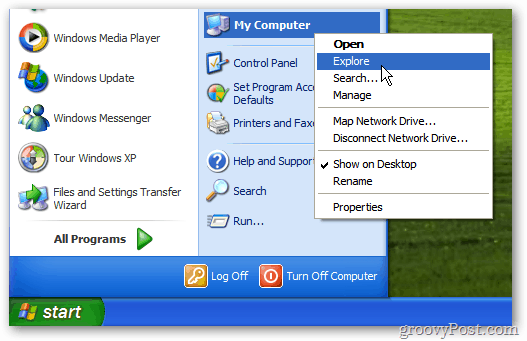
로컬 디스크 (C :)를 확장하십시오.
![샷 -2011-11-24- [19-56-48] 샷 -2011-11-24- [19-56-48]](/images/howto/how-to-save-and-restore-autocomplete-in-outlook-2003_4.png)
문서 및 설정을 펼치십시오.
![샷 -2011-11-24- [19-58-40] 샷 -2011-11-24- [19-58-40]](/images/howto/how-to-save-and-restore-autocomplete-in-outlook-2003_5.png)
이제 프로필을 확장하십시오. 제 경우에는 "londisd"입니다.
![샷 -2011-11-24- [19-59-25] 샷 -2011-11-24- [19-59-25]](/images/howto/how-to-save-and-restore-autocomplete-in-outlook-2003_6.png)
그런 다음 애플리케이션 데이터를 펼치십시오.
![샷 2011-11-24- [20-01-11] 샷 2011-11-24- [20-01-11]](/images/howto/how-to-save-and-restore-autocomplete-in-outlook-2003_7.png)
Microsoft 디렉토리를 펼치십시오.
![샷 2011-11-24- [20-07-58] 샷 2011-11-24- [20-07-58]](/images/howto/how-to-save-and-restore-autocomplete-in-outlook-2003_8.png)
이제 Outlook 폴더를 클릭하십시오. 내부에는 N2K 파일이 있습니다. 여기 내 것은 londisid.N2K입니다.
![샷 -2011-11-24- [20-13-14] 샷 -2011-11-24- [20-13-14]](/images/howto/how-to-save-and-restore-autocomplete-in-outlook-2003_9.png)
이것은 복사하려는 파일입니다. 파일을 마우스 오른쪽 버튼으로 클릭하고 복사를 선택하십시오.
![샷 2011-11-24- [20-17-01] 샷 2011-11-24- [20-17-01]](/images/howto/how-to-save-and-restore-autocomplete-in-outlook-2003_10.png)
이제 안전한 곳에 붙여 넣습니다. 여기에 USB 썸 드라이브에 넣습니다. 새 프로파일을 작성하면 쉽게 교체 할 수 있습니다.
![샷 -2011-11-24- [20-25-47] 샷 -2011-11-24- [20-25-47]](/images/howto/how-to-save-and-restore-autocomplete-in-outlook-2003_11.png)
마지막으로, 새 Windows 또는 Outlook 프로필을 롤백 할 준비가되면 N2K 파일을 C : Documents and Settingsprofile nameApplicationDataMicrosoftOutlook과 같은 위치에 다시 붙여 넣습니다.
참고 : Outlook을 처음 시작하면 기존 N2K 파일이 표시됩니다. 안전하게 덮어 쓸 수 있습니다.
![샷 2011-11-24- [20-23-22] 샷 2011-11-24- [20-23-22]](/images/howto/how-to-save-and-restore-autocomplete-in-outlook-2003_12.png)
파일을 새 프로필로 전송하지 않더라도 백업하는 것이 가장 좋습니다. 프로필이나 디스크가 손상된 경우 언제 필요할지 알 수 없습니다.










코멘트를 남겨주세요